Inštalácia nástrojov na zostavenie pre natívne doplnky:
Všetky moduly NodeJS sú napísané v JavaScripte. Občas to má problémy s výkonom, pretože JavaScript nie je taký rýchly ako kompilovaný jazyk ako C a C++. Na vyriešenie tohto problému má NodeJS natívne doplnky.
Ako to funguje, NodeJS sa spolieha na JavaScriptový engine Chrome V8, ktorý je napísaný v jazyku C++. NodeJS teda pridáva ďalšiu vrstvu na kompiláciu kódu JavaScript do natívneho binárneho kódu. Toto drasticky zlepšuje výkon. Kódy NodeJS bežia takmer rovnako rýchlo ako kompilovaný kód C a C ++, ak je vami používaný modul NodeJS napísaný pomocou natívneho doplnku NodeJS API.
Natívne doplnky NodeJS potrebujú na vašom počítači nainštalovaný nástroj na zostavenie C ++, pretože moduly sú vytvárané počas ich inštalácie pomocou Správcu balíkov Node. Tu vám ukážem, ako nainštalovať nástroje na zostavenie.
Najskôr aktualizujte medzipamäť úložiska balíkov YUM pomocou nasledujúceho príkazu:
$ sudo yum makecache
Vyrovnávacia pamäť úložiska balíkov YUM by sa mala aktualizovať.

Teraz nainštalujte nástroje na zostavenie na svojom počítači CentOS 7 pomocou nasledujúceho príkazu:
$ sudo yum nainštalovať gcc-c ++ make
Teraz stlačte r a potom stlačte
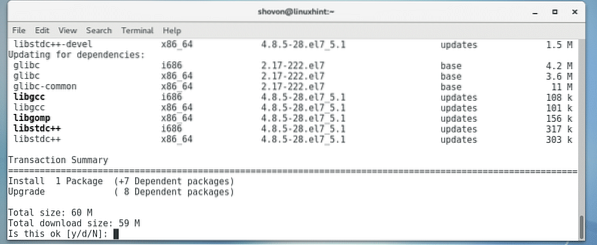
Nástroje na zostavenie by mali byť nainštalované.
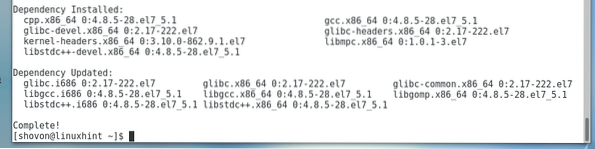
Pridanie úložiska balíkov NodeJS do systému CentOS 7:
V čase písania tohto článku môžete nainštalovať buď NodeJS 8.x alebo NodeJS 10.X. NodeJS 8 je vydanie LTS a NodeJS 10 je posledné vydanie. Obe tieto verzie sú k dispozícii na inštaláciu na serveri CentOS 7.
Pridajte úložisko balíkov buď NodeJS 8.x alebo NodeJS 10.x v závislosti od vašej potreby.
Pre NodeJS 8.X:
Spustením nasledujúceho príkazu pridajte úložisko balíkov NodeJS 8.x na vašom počítači so systémom CentOS 7:
$ curl --silent - umiestnenie https: // ot / min.nodeource.com / setup_8.x | sudo bash -
Pre NodeJS 10.X:
Spustením nasledujúceho príkazu pridajte úložisko balíkov NodeJS 10.x na vašom počítači so systémom CentOS 7:
$ curl --silent - umiestnenie https: // ot / min.nodeource.com / setup_10.x | sudo bash -
Išiel som na LTS vydanie NodeJS, čo je verzia 8.X. Ako vidíte, úložisko balíkov je pridané.

Inštalácia NodeJS:
Teraz môžete nainštalovať NodeJS na svoj počítač CentOS 7 pomocou nasledujúceho príkazu:
$ sudo yum nainštalovať nodejs
Teraz stlačte r a potom stlačte
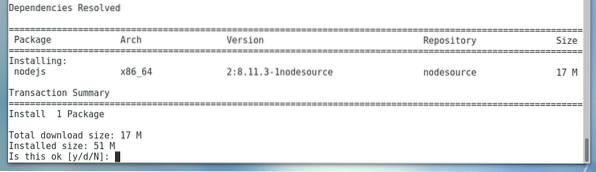
Teraz stlačte r a potom stlačte
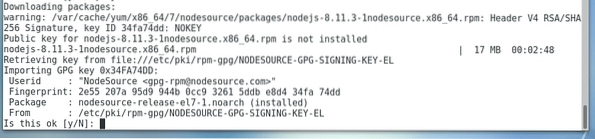
NodeJS by mal byť nainštalovaný.

Teraz spustením nasledujúceho príkazu overte, či NodeJS funguje:
$ node --verziaAko vidíte, NodeJS funguje správne.

Teraz spustite nasledujúci príkaz, aby ste zistili, či Node Package Manager (NPM) funguje:
$ npm - verziaAko vidíte, NPM tiež pracuje správne.

Používanie NodeJS:
Teraz, keď máte nainštalovaný NodeJS, ukážem vám základné informácie o NodeJS.
Najskôr vytvorte adresár projektu pomocou nasledujúceho príkazu:
$ mkdir ahoj-svet
Teraz prejdite do adresára projektu:
$ cd ahoj-svet /
Vo vnútri ahoj svet / adresár, inicializujte uzol balíček.json súbor s nasledujúcim príkazom:
$ npm init -yAko vidíte a balíček.json súbor je vygenerovaný. Obsah súboru je tiež vytlačený na termináli. Je to súbor JSON. Tu, názov je názov aplikácie, verzia je verzia aplikácie, popis je krátky popis vašej žiadosti, hlavný je názov skriptu NodeJS v adresári projektu, ktorý sa používa na spustenie vašej aplikácie. V predvolenom nastavení je index.js, ale môžete to zmeniť. skriptov je objekt, ktorý obsahuje aliasy príkazov. Predvolené hodnoty zatiaľ nechám.
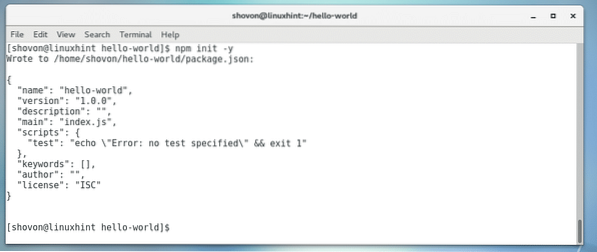
Teraz nainštalujte Express.js balíček NodeJS s NPM s nasledujúcim príkazom:
$ sudo npm install express --save
Express by mal byť nainštalovaný.
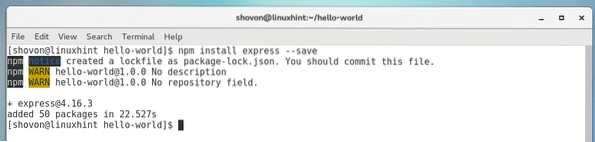
Všetky moduly sú uložené v priečinku node_modules / adresár vo vašom adresári projektu.
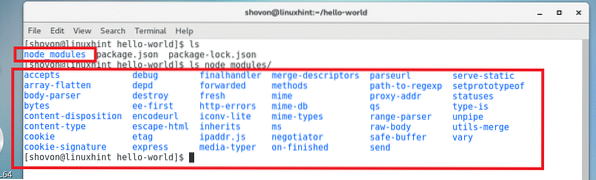
Teraz vytvorte index.js súbor a zadajte nasledujúce kódy:
let express = require ('express');nech app = express ();
aplikácia.get ('/', (požiadavka, res) =>
res.koniec('
Vitajte v LinuxHint
'););
aplikácia.počúvať (8080, () =>
konzola.log ('Aplikácia je spustená na http: // localhost: 8080');
);
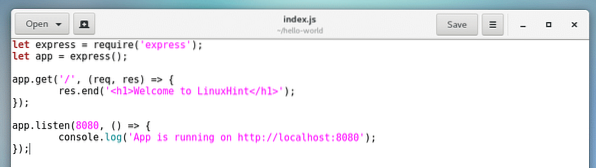
Teraz spustite nasledujúci príkaz na spustenie aplikácie:
$ index uzlov.jsAplikácia by sa mala spustiť.

Teraz vo svojom webovom prehliadači prejdite na adresu http: // localhost: 8080 a mal by sa zobraziť nasledujúci výstup. Aplikácia NodeJS funguje správne.
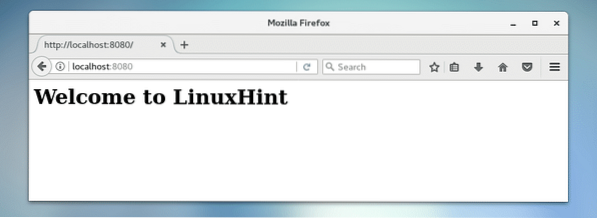
Teraz aplikáciu zastavíte stlačením

Ak teraz navštívite webový prehliadač http: // localhost: 8080, mala by sa zobraziť chyba.
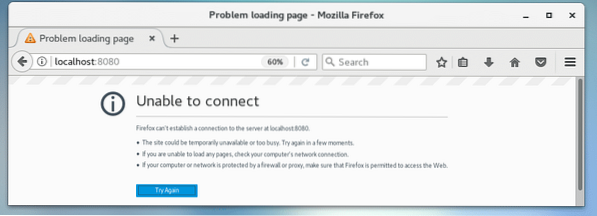
Takto nainštalujete a nakonfigurujete NodeJS na CentOS 7. Ďakujeme, že ste si prečítali tento článok.
 Phenquestions
Phenquestions


